** ขอขอบคุณ คุณเดวิด จาก http://bangkokhomecondo.com ที่เอื้อเฟื้อ Skype Key มาให้ทดสอบครับ ทราบว่าคุณเดวิดจะนำไปใช้กับเว็บไซต์เช่าซื้อคอนโด ผู้สนใจคอนโดที่ใช้ Skype ก็สามารถโทรจาก Skype เข้ามาสอบถามรายละเอียดกับ Agents ได้ นอกเหนือจากปัจจุบันที่ติดต่อได้ทางเบอร์โทรศัพท์ แช็ตผ่านหน้าเว็บ อีเมล์ **
Skype for Asterisk หรือ SFA นี้นะครับ เป็นโมดูลหนึ่งใน Asterisk ซึ่งจะทำให้ Asterisk คุยกับ Skype Server ได้ สามารถโทรผ่าน Skype และรับสายจาก User อื่นๆใน Skype ได้ โมดูลนี้ไม่ฟรีนะครับ ต้องเสียเงินซื้อสนนราคาก็ Channel ละ $66 USD อายุ Licene ก็ 20 ปีเองครับ ราคาก็ไม่แพงสำหรับคนที่ต้องการจะใช้งานจริงๆ
ก่อนจะลงมือทำก็เช็ค 3 ข้อต่อไปนี้ก่อนนะครับว่าพอจะหาได้ครบมั๊ย
1. Skype Account ต้องเป็น Business Account ด้วยนะครับ (สร้างจาก Skype Manager) ยูสเซอร์ธรรมดาๆใช้ไม่ได้ แอ๊คเค๊าท์แบบ Business สามารถรับ Call และส่ง Call ไปยัง Account ประเภทไหนก็ได้ (ฟรี) รวมทั้งเบอร์โทรศัพท์บ้าน โทรศัพท์มือถือ (ถ้าเติมเงิน)
รายละเอียดดูจากเว็บนี้
- โค้ด: เลือกทั้งหมด
http://www.skype.com/intl/en/business/skype-manager
2. Skype for Asterisk (SFA) License Key จาก Digium ราคา $66USD ต่อ 1 Channel
รายละเอียดดูจากเว็บนี้
- โค้ด: เลือกทั้งหมด
http://www.digium.com/en/products/software/skypeforasterisk.php
3. Asterisk เวอร์ชั่น 1.4.25+ หรือ 1.6.2+ หรือ 1.8+
4. Elastix เวอร์ชั่นอะไรก็ได้ แต่ขอให้มี Asterisk ตามข้อ 3 หรือจะมีเฉพาะ FreePBX ก็ได้ สำหรับท่านที่ลงเฉพาะ Asterisk ก็ลองปรับๆเอานะครับ (มีตัวอย่างการสร้าง Dialplan สำหรับ Asterisk ในตอนท้ายๆครับ)
ถ้าคิดว่าหาได้ครบ ก็ติดตั้ง Skype for Asterisk (SFA) ได้เลยครับ ขั้นตอนไม่ยาก
1. เช็คเวอร์ชั่นของ Asterisk
Skype for Asterisk รองรับ Asterisk เวอร์ชั่นดังต่อไปนี้ 1.4.25+, 1.6.2+, 1.8+ เวอร์ชั่นอื่นจะทำงานเอาแน่นอนไม่ได้
2. ซื้อ Skype for Asterisk License Key จาก Digium
เริ่มจากเว็บนี้
- โค้ด: เลือกทั้งหมด
http://store.digium.com/productview.php?product_code=1SFA0001
ราคา Channel ละ $66 USD ซึ่งจะโทร Skype ได้เพียง 1 Channel สั่งซื้อแล้วรอทาง Digium ส่งอีเมล์มา ในอีเมล์จะให้ KEY มา แบบนี้
Key : XXX-XXXXXXXXXXXX
3. ดาวน์โหลด "register tool"
ใช้ register tool ในการสร้างลงทะเบียน License Key และสร้างไฟล์ License
- โค้ด: เลือกทั้งหมด
wget http://downloads.digium.com/pub/register/linux/register
chmod +x register
4. รัน register tool และทำตามขั้นตอนที่ปรากฏ
ในการรีจิสเตอร์ Skype for Asterisk key จะคอนเน็คไปยังพอร์ต TCP 443 ของ License server ของ Digium เมื่อคอนเน็คได้ Server จะถามค่า Key
- โค้ด: เลือกทั้งหมด
./register
แล้วทำตามขั้นตอนที่เห็นครับ
Digium Product Registration - Version 3.0.5
Copyright (C) 2004-2007, Digium, Inc.
Use the '-l' option to see license information for software
included in this program.
Please select a category
1 - Digium Products
2 - Cepstral Products
0 - Quit
Your Choice: 1
You selected 1, Digium Products
Please select a product
1 - Asterisk Business Edition
2 - Asterisk Business Edition C Expansion
3 - Asterisk For Smart Cube
4 - Asterisk For Smart Cube Expansion
5 - G.729 Codec
6 - High Performance Echo Can
7 - Skype For Asterisk
8 - Fax for Asterisk
9 - Free Fax for Asterisk
10 - Vestec Speech Engine
0 - Quit
Your Choice: 7
You selected 7, Skype For Asterisk
Please enter your Key-ID: XXX-XXXXXXXXXXXX
Product available to be registered.
Do you want to register this key now(y/n) y
DIGIUM END-USER PURCHASE AND LICENSE AGREEMENT
August 2010
IMPORTANT - PLEASE READ CAREFULLY
....
กด Spacebar หลายครั้ง สุดท้ายจะให้ใส่ข้อมูลการลงทะเบียน
First Name: Somchai
Last Name: Phakanon
Company: VoIP
Address 1: Bangkok
Address 2: Bangkok
City: Bangkok
State: Bangkok
Postal Code: 10500
Country: Thailand
Phone: 66851619439
E-Mail: iamaladin@gmail.com
Wrote license to /var/lib/asterisk/licenses/XXX-XXXXXXXXXXXX.lic
ก็เป็นอันว่าลงทะเบียน license key เรียบร้อยแล้ว ไฟล์ License จะเก็บไว้ที่ไดเร็คตอรี่ /var/lib/asterisk/licenses ข้อมูลในไฟล์ License เป็นแบบนี้
Signature: /T88XfKf1ngsBwN8OxLSoUiyJlYMmt9XXjeQYo/E+RgaFTeMH9fqCdxKH3ZWhR1YQNM713CxxRxgtEN4RMqOOp4iNY0tQlcUV0OZb79Nr3Q4vv4Vku8Kek7l5qJ74GrWnIqgdq92B0pT/hOP+OO/eI6gQUlX5P9kDuylCrO2cTk
6. ดาวน์โหลดไฟล์ License มาเก็บไว้ในที่ปลอดภัย
ไฟล์ License ควรจะเก็บไว้ในที่ปลอดภัย Digium เพราะเราเอาไฟล์ License นี้มาใช้ใหม่ได้ตราบใดที่การ์ด LAN ในเครื่องยังเหมือนเดิม (ตอนสร้างไฟล์ License โปรแกรมจะเอาค่า MAC address ของการ์ด LAN มาเป็นข้อมูลสร้างไฟล์ License ด้วย ดังนั้นถ้าตราบใดที่การ์ด LAN ในเครื่องยังเหมือนเดิม ไม่เพิ่ม ไม่ลด จะลงเครื่องใหม่อีกกี่พันครั้ง ก็ยังใช้ไฟล์ License ได้ตลอด แต่ไฟล์ต้องอยู่ที่ไดเร็คตอรี่ /var/lib/asterisk/licenses ด้วยนะครับ)
และกรณีที่การ์ด LAN ในเครื่องมีการเปลี่ยนแปลง เช่น เปลี่ยน เพิ่ม หรือถอดการ์ดออก เราต้องลงทะเบียน License Key ใหม่นะครับ (เรียกว่า Re-Register) โดยทาง Digium ยอมให้เราลงทะเบียน Key เดิมได้ 2 ครั้ง วิธีการลงทะเบียนใหม่ ก็ทำเหมือนกับลงทะเบียนในครั้งแรก
5. ดาวน์โหลด Skype for Asterisk (SFA)
- โค้ด: เลือกทั้งหมด
http://downloads.digium.com/pub/telephony/skypeforasterisk
เลือกไฟล์ให้เหมาะสมกับเวอร์ชั่นของ Asterisk ที่ติดตั้งในเครื่อง รวมทั้งประเภทของ OS ด้วยว่าเป็นแบบ i386 (32 บิต) หรือ x86_64 (64 บิต)
ของผมเป็น Asterisk 1.4.36 รันบน Elastix 1.6 บน CentOS แบบ 32 บิต ก็เลยต้องดาวน์โหลดไฟล์นี้ skypeforasterisk-1.4_1.1.4-x86_32.tar.gz
- โค้ด: เลือกทั้งหมด
wget http://downloads.digium.com/pub/telephony/skypeforasterisk/asterisk-1.4/x86-32/skypeforasterisk-1.4_1.1.4-x86_32.tar.gz
6. แตกไฟล์และติดตั้ง Skype for Asterisk (SFA)
- โค้ด: เลือกทั้งหมด
tar xzvf skypeforasterisk-1.4_1.1.4-x86_32.tar.gz -C /usr/src
cd skypeforasterisk-1.4_1.1.4-x86_32
make
make install
make samples
จะมี 2 โมดูลเพิ่มขึ้นมาใน /usr/lib/asterisk/modules คือ res_skypeforasterisk.so และ chan_skype.so และมีไฟล์คอนฟิก chan_skype.conf ในไดเร็คตอรี่ /etc/asterisk
7. รีสตาร์ท Asterisk เพื่อให้โหลดโมดูล Skype for Asterisk (SFA)
- โค้ด: เลือกทั้งหมด
asterisk -rx "restart when convenient"
8. ตรวจสอบว่าโหลดโมดูล Skype for Asterisk
เข้า Asterisk Console แล้วพิมพ์คำสั่ง
คำสั่ง
- โค้ด: เลือกทั้งหมด
module show like skype
ผลลัพธ์
- โค้ด: เลือกทั้งหมด
Module Description Use Count
res_skypeforasterisk.so Skype For Asterisk Engine 0
chan_skype.so Skype For Asterisk Channel Driver 0
2 modules loaded
คำสั่ง
- โค้ด: เลือกทั้งหมด
skype show licenses
ผลลัพธ์
- โค้ด: เลือกทั้งหมด
Skype For Asterisk Licensing Information
========================================
Total licensed channels: 1
Licenses Found:
File: XXX-XXXXXXXXXXXX.lic -- Key: XXX-XXXXXXXXXXXX -- Expires: 2031-04-02 -- Host-ID: 16:a0:1b:64:d1:1a:fd:6d:ec:e8:0e:36:7e81:90:e5:86:d5:88:ab -- Channels: 1 (OK)
คำสั่ง
- โค้ด: เลือกทั้งหมด
help skype
ผลลัพธ์
- โค้ด: เลือกทั้งหมด
skype login user Log a Skype user in
skype logout user Log a Skype user out
skype set debug off Disable global debugging for Skype channels
skype set debug off user Disable debugging for specified Skype user
skype set debug on Enable global debugging for Skype channels
skype set debug on user Enable debugging for specified Skype user
skype set vedebug off use Disable Voice Engine debugging for specified Skype user
skype set vedebug on user Enable Voice Engine debugging for specified Skype user
skype show buddies Display a Skype user's buddies
skype show hostid Display the Skype for Asterisk Host-ID
skype show licenses Display Skype for Asterisk licenses
skype show settings Show general settings for Skype for Asterisk
skype show users List configured Skype users
skype show user Display details about one or more configured Skype users
skype show version Show versions of Skype For Asterisk components
8. ไฟล์คอนฟิก chan_skype.conf
- โค้ด: เลือกทั้งหมด
[general]
;debug=yes
;bind_address=192.168.100.1
;bind_port=9082
disable_tcpauto=yes
;disable_udp=yes
default_user=skype_username
[skype_username]
secret=skype_password
context=from-pstn
exten=skype_username
disallow=all
allow=g729,alaw
;direction=both
- บรรทัด allow ใส่ g729 ได้เลยนะครับ แม้ว่าในเครื่องจะไม่ได้ติดตั้ง Free G.729 ไว้ก็ตาม เพราะว่า Skype for Asterisk (SFA) มันมี G.729 Codec อยู่ด้วยแล้ว
- Skype for Asterisk รองรับ G.711 และ G.729 เท่านั้นนะครับ โคเด็คอื่นไม่รองรับ
- แทนค่า skype_username และ skype_password ตามจริง Asterisk จะรีจิสเตอร์กับ Skype Server ด้วย Username/Password นี้ ผมตั้ง exten เป็น skype_username เพราะเดี๋ยวผมจะไปคอนฟิก Inbound Routes ไว้คอยรับ Call จาก Skype ซึ่งตอนที่มีคนโทรเข้ามาหา Skype Account ของเรา เขาจะส่งคอลมาเป็น Skype Username ไม่ใช่เบอร์โทรศัพท์อย่างที่เราคุ้นเคย
9. เช็คว่า Asterisk รีจิสเตอร์กับ Skype Server ได้หรือไม่
- โค้ด: เลือกทั้งหมด
callcenter*CLI> skype show users
Skype Users
skype_username: Logged In
ถ้าเห็น Logged In แสดงว่ารีจิสเตอร์ได้แล้วครับ
10. สร้าง Inbound Route ไว้รับสายจาก Skype
จะสร้างใน Elastix หรือใน FreePBX (Unembedded freepbx ใน Elastix)
ไม่ต้องสร้าง Trunks นะครับ เพราะว่า chan_skype.so มันทำหน้าที่เป็น Skype Trunk อยู่แล้ว และเราก็ได้เซ็ตคอนฟิกไว้แล้วโดยไม่รู้เนื้อรู้ตัวตอนคอนฟิกไฟล์ chan_skype.conf ซึ่ง Trunk นี้มี context=from_pstn
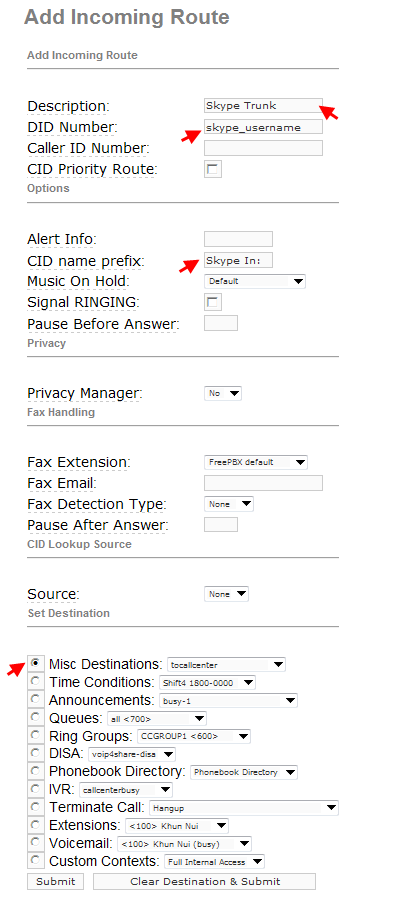
Description ตั้งชื่ออะไรก็ได้ที่สื่อความหมายว่า Inbound Route นี้ใช้เพื่ออะไร รับสายจากใคร
DID Number ใส่เป็น Username ที่เราลงทะเบียนกับ Skype Manager
CID Number Prefix ไม่ใส่ก็ได้ แต่ถ้าใส่และเมื่อมีสายโทรเข้ามา จะมีข้อความนี้อยู่หน้าชื่อคนโทรเข้า
Set Destination ตั้งว่าเมื่อมีสายเรียกเข้ามาให้โยนไปที่ไหน และเนื่องจากตอนคอนฟิก Skype Trunk (ไฟล์ chan_skype.conf) เราตั้ง context เป็น from-pstn ไม่ใช่ from-internal ดังนั้นจะเลือก Destination เป็นเบอร์ Extension ไม่ได้นะครับ (ยกเว้นไปทำอะไรพิเศษกับ Elastix ก่อน) ผมเลือกให้โดยเข้า IVR ชื่อ tocallcenter ตามรูป
สำหรับผมเซ็ตแค่นี้ก็พอครับ คลิ๊ก Submit และ Apply Configuration Changes Here ได้เลย
ทีนี้ลองให้เพื่อนที่ใช้ Skype โทรเข้ามาที่ contact ตามที่เราลงทะเบียนไว้กับ Skype Manger ก็จะมาเข้าเบอร์ Extension ตามที่ผมคอนฟิกไว้ใน IVR คอนฟิกจริงๆของผมคือ รับสายจาก Skype โยนไปเข้า IVR จาก IVR ก็ไปเรียก Queue จาก Queue ก็ไปเบอร์ Extension

ผมเทสเพิ่มโดยเซ็ต Destination เป็น Extension, Queues, Call Group, Announcement เวอร์คหมดครับ
คุยกันได้ครับ เสียงดัง ฟังชัด ใช้ Codec G.729 ด้วย เป็นอันว่าเทสโทรเข้าได้สำเร็จ
11. คอนฟิก Outbound Route
โทรออกไปหา Skype อื่นหรือเบอร์บ้าน เบอร์มือถือ ต้องเติมเงินใน Skype Account ก่อนนะครับถึงจะโทรออกได้
11.1 คอนฟิก Custom Trunk
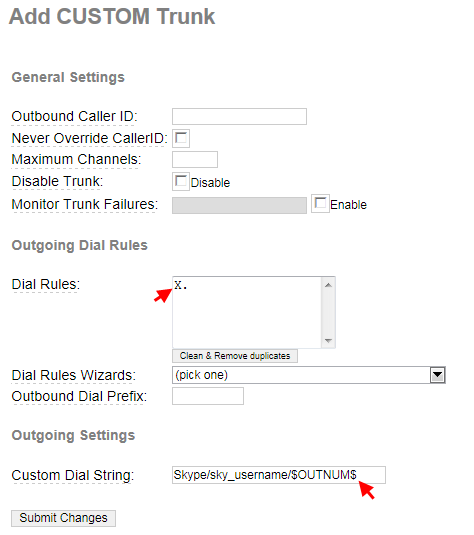
11.2 คอนฟิก Outbound Routes
ในตัวอย่างผมกำหนดว่า ตัด 4 เป็นการโทรออกทาง Skype Trunk

11.3 เทสโทรออก
กด 4 ตามด้วยรหัสประเทศ รหัสเมือง และหมายเลขปลายทาง
12. โทรออกไปยัง Skype Account อื่น
ในหัวข้อที่ 11 เป็นการโทรออกไปยังเบอร์โทรศัพท์ แต่สำหรับการโทรไปหา Skype Account อื่นเราต้องดัดแปลงนิดหน่อยเพราะ Account มันไม่ใช่เบอร์โทรศัพท์ครับ มีตัวหนังสือด้วย
12.1 ไม่ต้องสร้างทั้ง Trunk และ Outbound Route
สำหรับโทรไปยัง Skype Account ไม่ต้องสร้าง Trunk, Outbound Route ครับ
12.2 สร้างเบอร์ Extension ที่ไม่ซ้ำกับเบอร์ที่มีอยู่แล้ว
ผมสร้างเบอร์ 8989 ถ้ามีใครโทรมาที่เบอร์นี้ ให้เรียกไปที่ Skype/voip4share
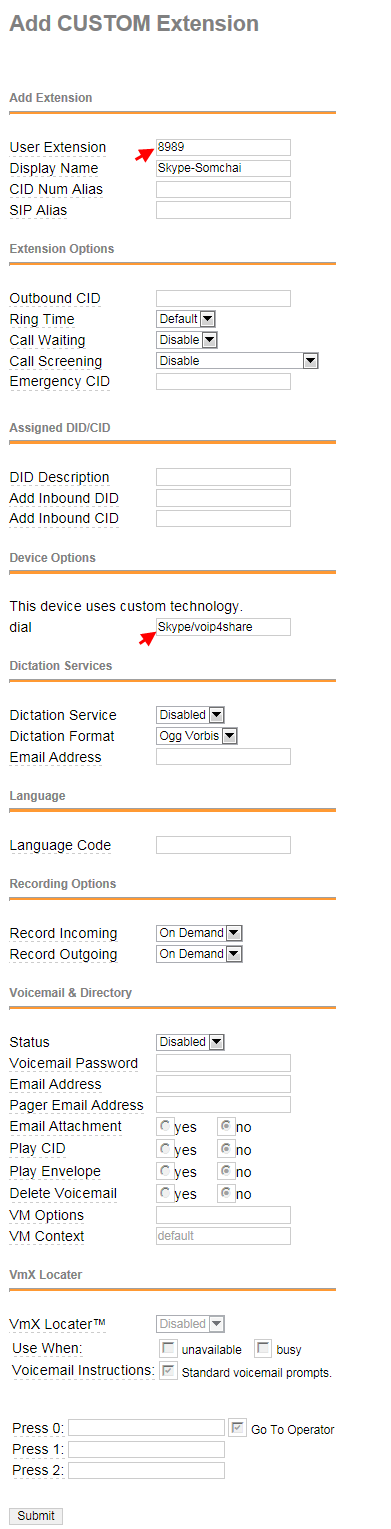
12.3 เทสโทรออกไปยังเบอร์ 8989
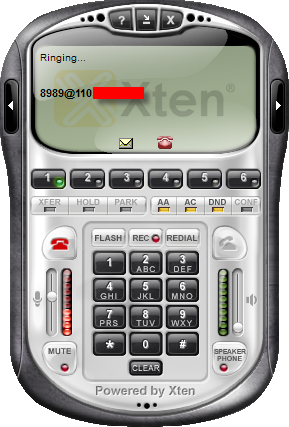
12.4 มีสายเรียกเข้ามาที่โปรแกรม Skype
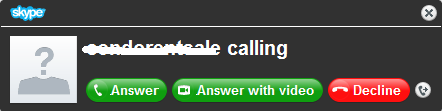
13. การแบ็คอัพ Skype for Asterisk License
License ของ Skype of Asterisk จะเก็บไว้ที่ไดเร็คตอรี่ /var/lib/asterisk/licenses ภายในจะมี Host-ID specific license ซึ่งไฟล์ license จะผูกกับค่า MAC address ของการ์ด LAN ในเครื่อง ควรเซฟไฟล์นี้ไว้ในที่ปลอดภัย และนำกลับมาใช้ใหม่ถ้าต้องฟอร์แม็ตเครื่อง ไม่ต้องซื้อ license ใหม่
เครื่องๆหนึ่งสามารถติดตั้ง Skype for Asterisk license ได้ไม่จำกัด หากต้องการจำนวน Channels เพิ่มก็ซื้อ License เพิ่ม โดยทุกครั้งที่ได้ Key มาใหม่ก็ให้ติดตั้งเหมือนติดตั้ง Key ใหม่ จะมีไฟล์ license ใหม่เพิ่มขึ้นมาในไดเร็คตอรี่ /var/lib/asterisk/licenses โดยอัตโนมัติ และอย่าลืมเซฟไฟล์ license ไว้ในที่ปลอดภัยและพร้อมนำมาใช้ใหม่เมื่อต้องการ การนำไฟล์ license มาใช้ใหม่ก็ง่ายๆครับ ก๊อบมาไว้ใน /var/lib/asterisk/licenses แล้วก็ติดตั้ง Skype for Asterisk ใหม่
ถ้ามีการเปลี่ยนแปลงการ์ด LAN ในเครื่อง เช่น เปลี่ยนใหม่ เพิ่ม หรือถอดบางการ์ดออก จะทำให้ MAC address เปลี่ยนแปลงและไม่ตรงกับในไฟล์ license กรณีนี้ต้องทำการ re-register license ใหม่ โดยเราสามารถ re-register ได้เพียงแค่ 1 ครั้งเท่านั้น ทำได้เลยโดยไม่ต้องขออนุญาตจาก Digium ขั้นตอนการ re-register ก็ทำเหมือนกับ register ครั้งแรก
14. การสร้าง Dialplan ใน Asterisk เพื่อรับสายและโทรออกผ่าน Skype
สำหรับท่านที่ไม่ได้ใช้ Elastix หรือว่า FreePBX ผมก็ไม่ได้ทอดทิ้งนะครับ ผมมีตัวอย่างการสร้าง Dialplan สำหรับรับสายจาก Skype และโทรออกผ่าน Skype ดังนี้
ไฟล์ chan_skype.conf เราอาจจะเปลี่ยน context ใหม่ดังนี้ครับ (ไม่เปลี่ยนก็ได้)
[general]
default_usernae=skype_username
[skype_username]
secrete=skype_password
context=from-skype
14.1 รับสายเข้า (inbound)
ไม่ต้องสร้าง Trunk เพราะว่าเราสร้างไว้แล้วในไฟล์ /etc/asterisk/chan_skype.conf
รับสายแล้วโอนไปยังเบอร์ Extension 100
[from-skype]
exten => skype_username,1,Dial(SIP/100,30,tT)
exten => skype_username,n,Hangup
14.2 โทรออก (outbound)
เป็นตัวอย่างการโทรไปเบอร์โทรศัพท์ธรรมดาในประเทศไทย ต่างประเทศ และ Skype account อื่นๆ สมมติว่า เบอร์ Extension อยู่ใน context = from-internal นะครับ
ไฟล์ /etc/asterisk/extensions.conf
[from-internal]
; โทรเบอร์ประเทศไทย กด 8 ก่อนตามด้วย 0x
exten => _80X.,1,Dial(Skype/skype_username/66${EXTEN:1})
exten => _80X.,n,Hangup
;โทรเบอร์ต่างประเทศ กด 8 ก่อน ตามด้วยรหัสประเทศ
exten => _8X.,1,Dial(Skype/skype_username/${EXTEN:1})
exten => _8X.,n,Hangup
;โทร Skype Account อื่น ทำเบอร์ปลอมๆขึ้นมา (ที่ไม่ซ้ำกับเบอร์ extension ที่ใช้ในระบบ)
exten => 1900.,1,Dial(Skype/voip4share)
exten => 1900.,n,Hangup
exten => 1901.,1,Dial(Skype/kikka)
exten => 1901.,n,Hangup
15. ข้อความ Error
ขณะที่ทดสอบผมเจอข้อความ Error แบบนี้ตอน reload asterisk เป็นเพราะว่าแอ๊คเค๊าท์ที่ใช้มันไม่ใช่แบบ Business หน่ะครับ
-- Launched Skype for username ''skype_username"
The account could not log in due to an incorrect password. This could
be due to the password being incorrect or because the account was
not created by the Skype Business Control Panel by clicking 'Create business
account'. Please be advised that the account that administers the BCP will not
work, nor will normal accounts that have been invited by the BCP. To verify
that the account is a BCP account, log into the Skype website at
https://secure.skype.com/account/login with the account and verify that
there is a box at the top of the screen saying 'You are a member of a
Business Control Panel'. If that message isn't there, you will need to create
a user from the Business Control Panel by clicking 'Add Members' and then
'Create a business account'.
